wpsPPT中如何制作有折叠感的图片
来源:网络收集 点击: 时间:2024-02-23【导读】:
在PPT中除了能让平面图转变成三维立体图,还能制作有折叠感的图片呢。工具/原料morewpsPPT方法/步骤1/9分步阅读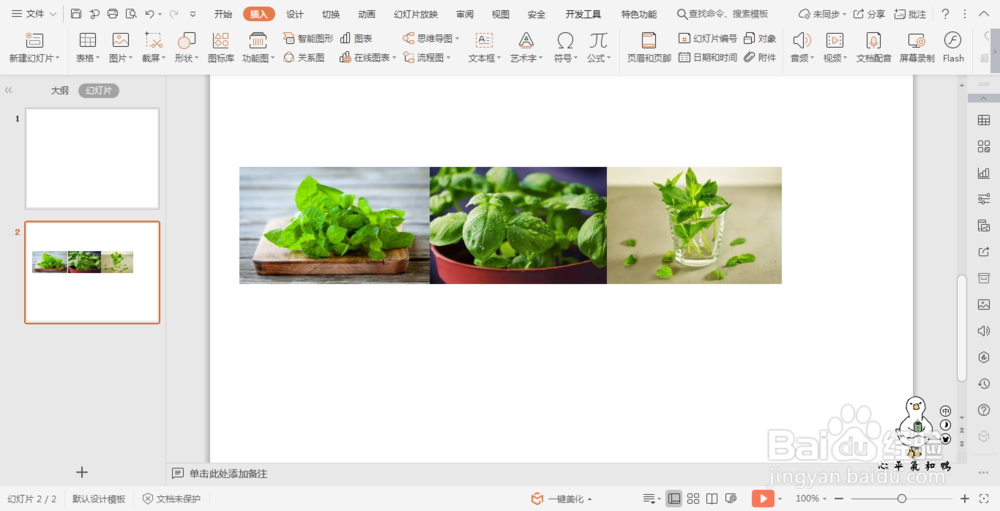 2/9
2/9 3/9
3/9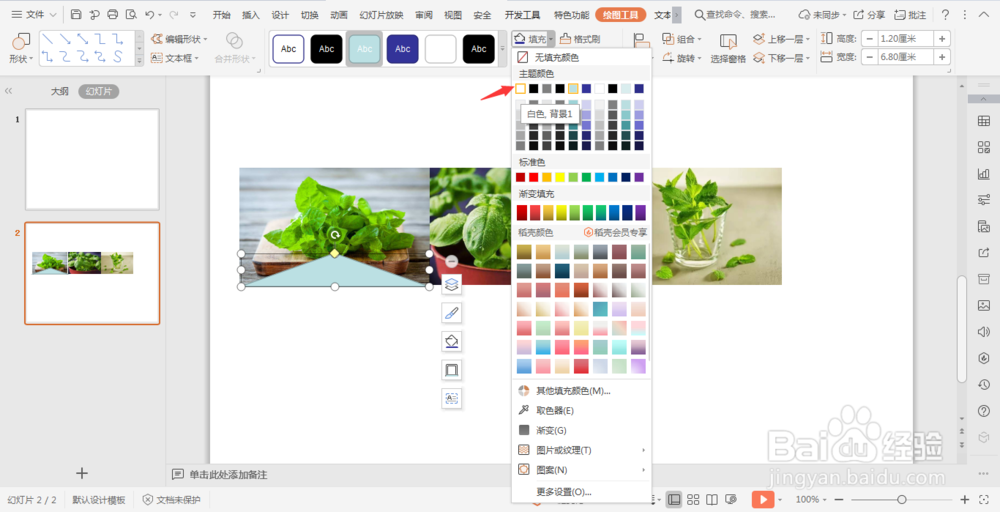 4/9
4/9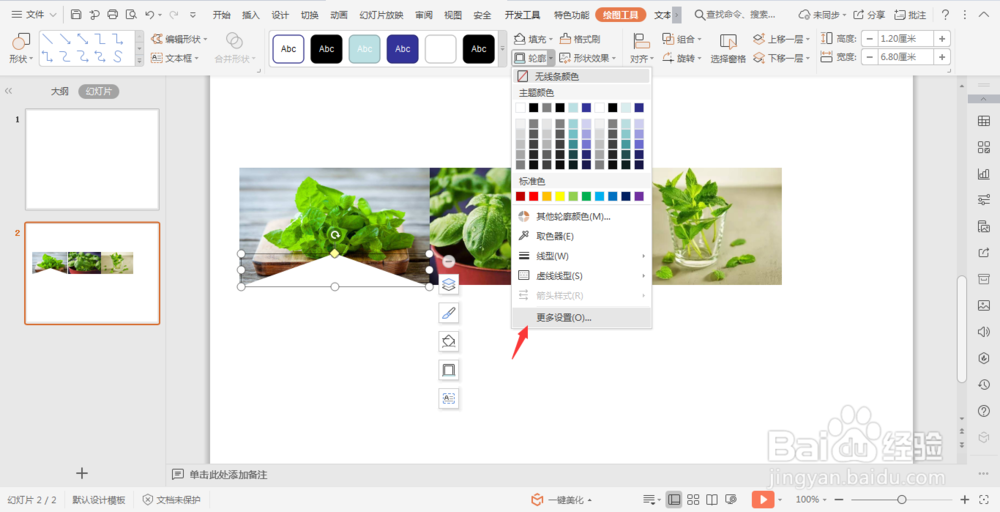
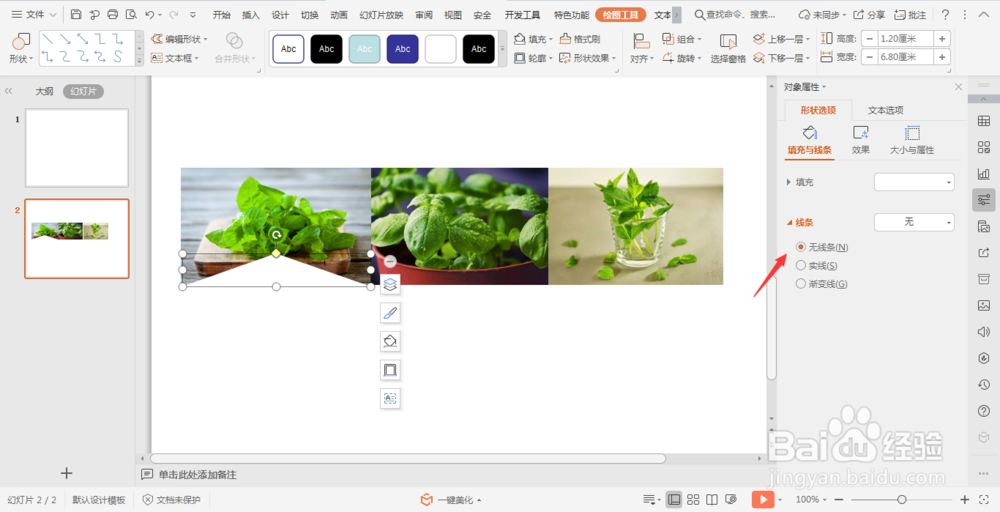 5/9
5/9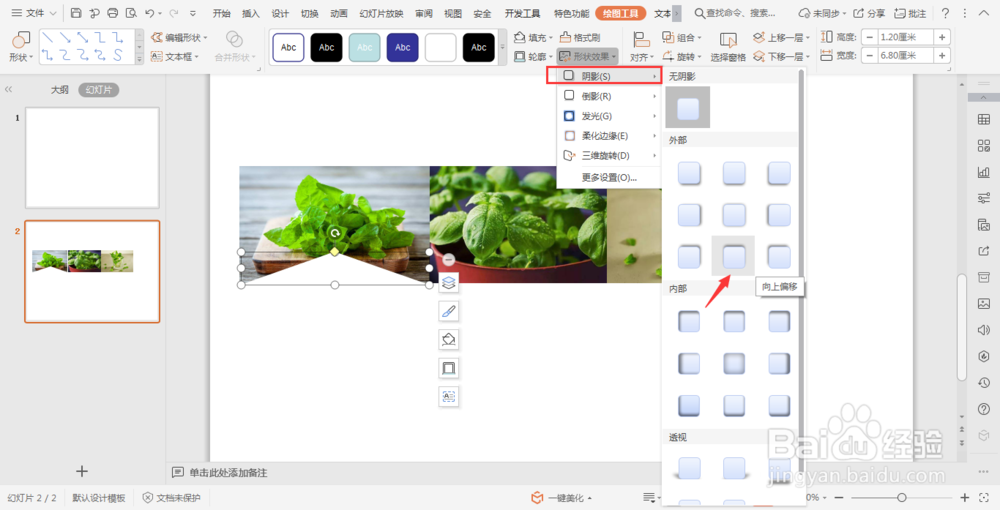 6/9
6/9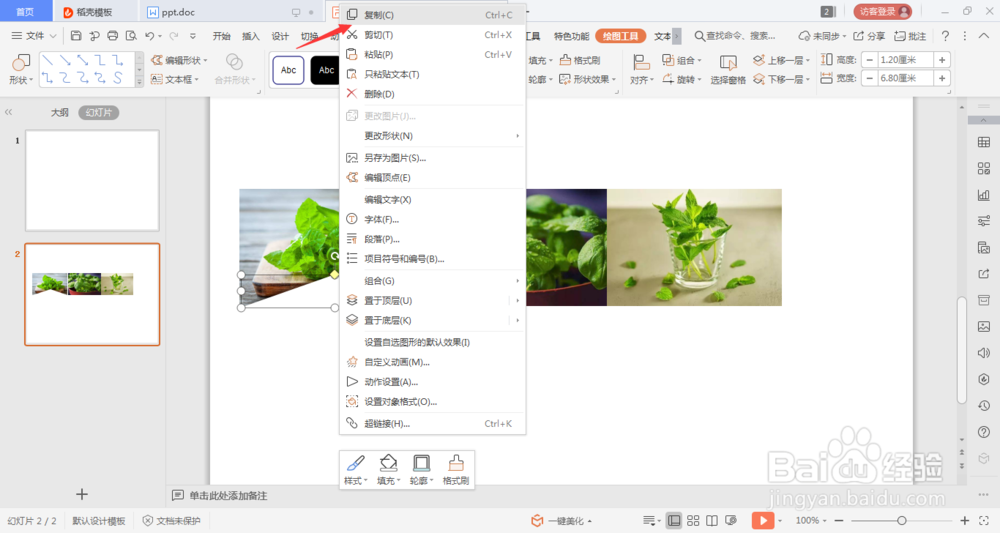
 7/9
7/9 8/9
8/9 9/9
9/9 注意事项
注意事项
首先插入三张图片,将图片调整大小、位置,并横排排列。
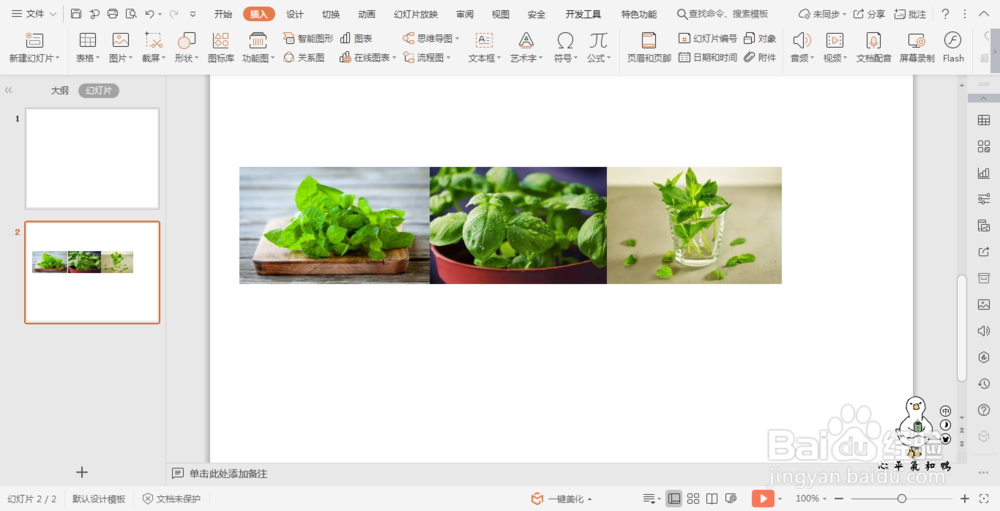 2/9
2/9在插入选项卡中点击形状,选择等腰三角形,在第一张图片上画出等腰三角形。
 3/9
3/9在绘图工具选项卡中点击填充,颜色选择白色。
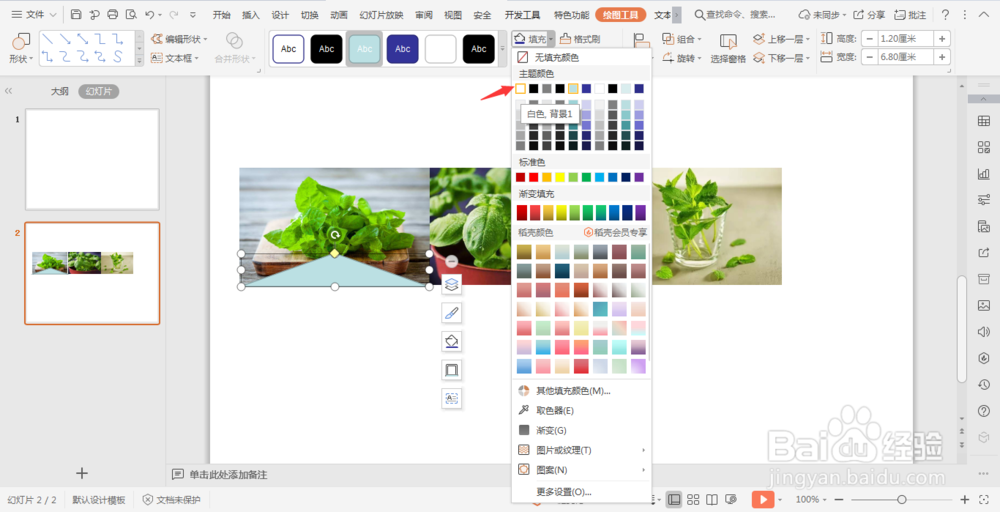 4/9
4/9在绘图工具中点击轮廓,选择下拉菜单中的更多设置,在右侧弹出的属性设置栏中点击线条,选择无线条。
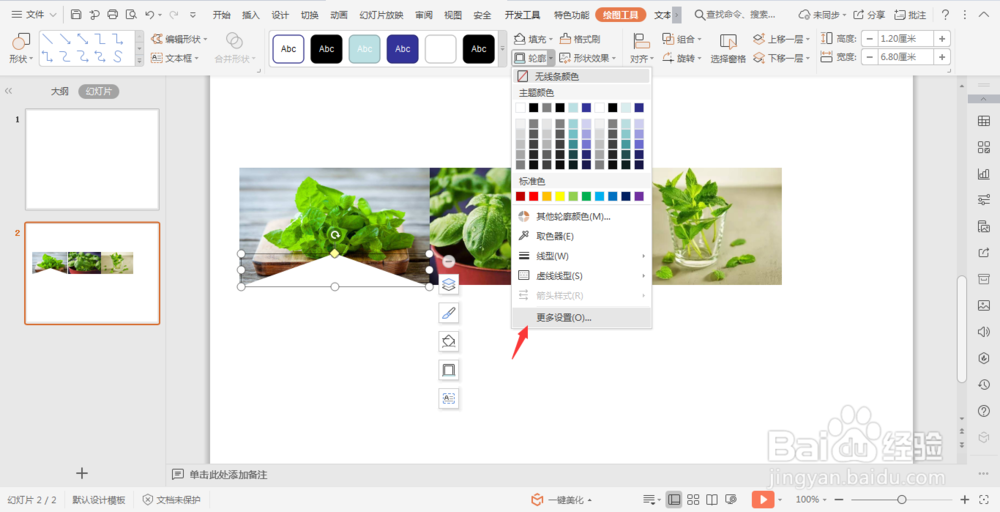
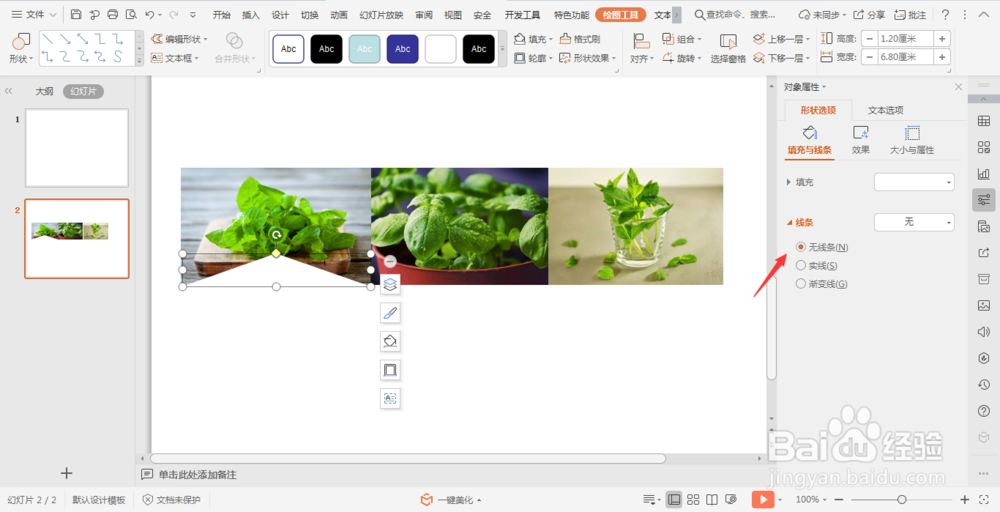 5/9
5/9在绘图工具中点击形状效果,选择下拉菜单中的阴影,阴影类型中选择向上偏移。
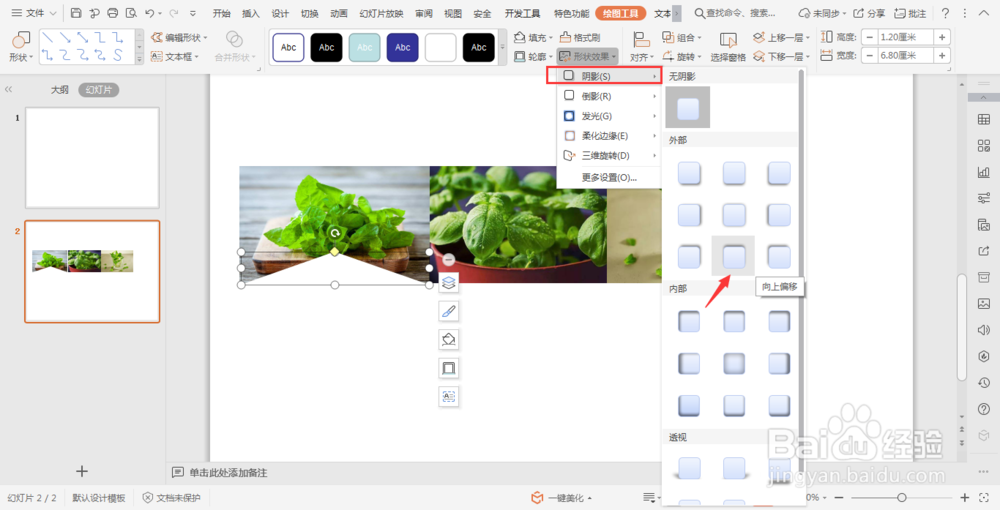 6/9
6/9鼠标右键复制,复制这个等腰三角形移动到图片的上方。
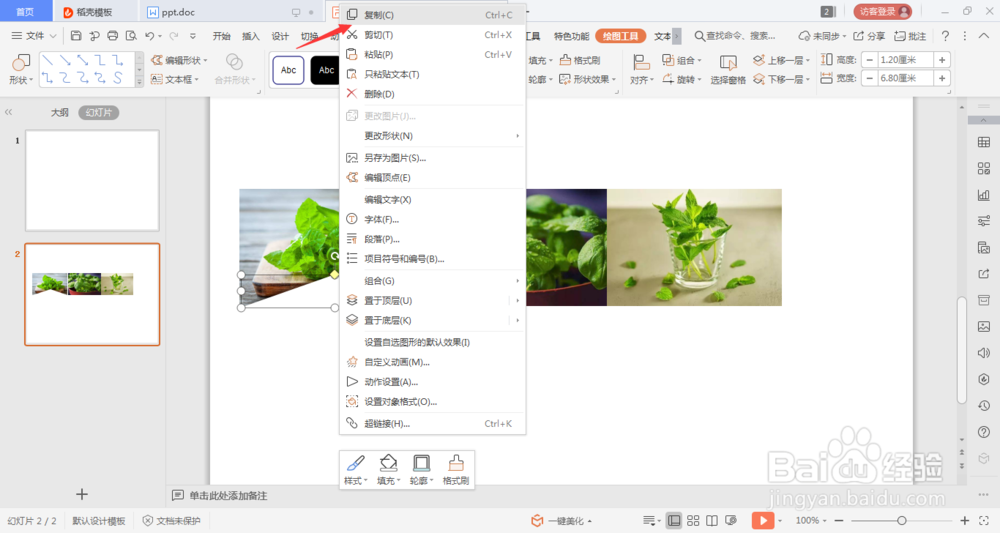
 7/9
7/9在绘图工具中点击旋转,选择下拉菜单中的垂直翻转。
 8/9
8/9在绘图工具中点击形状效果,选择下拉菜单中的阴影,阴影类型中选择向下偏移。
 9/9
9/9按住Ctrl键选中两个三角形,然后在按住Ctrl+Shift+C平行复制粘贴三角形到另外两张图片上,这样就可以制作出有折叠感的图片啦。
 注意事项
注意事项按照本文中步骤,一步步的进行,你也可以做出有折叠感的图片的。
折叠感的图片PPT制作技巧版权声明:
1、本文系转载,版权归原作者所有,旨在传递信息,不代表看本站的观点和立场。
2、本站仅提供信息发布平台,不承担相关法律责任。
3、若侵犯您的版权或隐私,请联系本站管理员删除。
4、文章链接:http://www.1haoku.cn/art_126364.html
上一篇:内裤上血怎么洗掉
下一篇:高铁电子客票怎么取纸质车票
 订阅
订阅